“Mắt mờ, chữ nhòe, xem phim không đã, chơi game không phê…” – Câu nói quen thuộc của nhiều người dùng máy tính Win 7 khi màn hình quá tối. Vậy làm sao để “trả lại ánh sáng” cho màn hình máy tính của bạn? Hãy cùng khám phá bí kíp “Tăng độ Sáng Màn Hình Máy Tính Win 7” trong bài viết này.
Cách Tăng Độ Sáng Màn Hình Máy Tính Win 7
Tăng độ sáng màn hình máy tính Win 7 là một thao tác đơn giản, ai cũng có thể làm được. Dưới đây là 2 cách phổ biến nhất:
Cách 1: Sử dụng Phím Tắt
“Nhanh gọn, tiện lợi, không cần thao tác phức tạp” – Đó là những ưu điểm của cách tăng độ sáng màn hình máy tính Win 7 bằng phím tắt.
- Bước 1: Nhấn tổ hợp phím Fn + F5 (hoặc Fn + F6 tùy theo dòng máy).
- Bước 2: Nhấn giữ phím Fn và liên tục nhấn phím F5 (hoặc F6) cho đến khi độ sáng màn hình đạt mức mong muốn.
Lưu ý: Tổ hợp phím tắt có thể thay đổi tùy theo dòng máy của bạn. Bạn có thể tham khảo hướng dẫn sử dụng hoặc tìm kiếm trên mạng để xác định chính xác phím tắt cho máy tính của mình.
Cách 2: Sử dụng Trung Tâm Di Động
“Cần điều chỉnh độ sáng một cách chi tiết hơn?” – Trung tâm di động là giải pháp tối ưu cho bạn.
- Bước 1: Nhấp chuột phải vào biểu tượng “Battery” (pin) ở thanh tác vụ.
- Bước 2: Chọn “Power Options”.
- Bước 3: Trong cửa sổ “Power Options”, chọn “Change plan settings”.
- Bước 4: Chọn “Change advanced power settings”.
- Bước 5: Mở rộng mục “Display” và chọn “Brightness”.
- Bước 6: Điều chỉnh mức độ sáng mong muốn cho cả chế độ “Plugged in” (cắm sạc) và “On battery” (pin).
- Bước 7: Nhấn “Apply” và “OK” để lưu thay đổi.
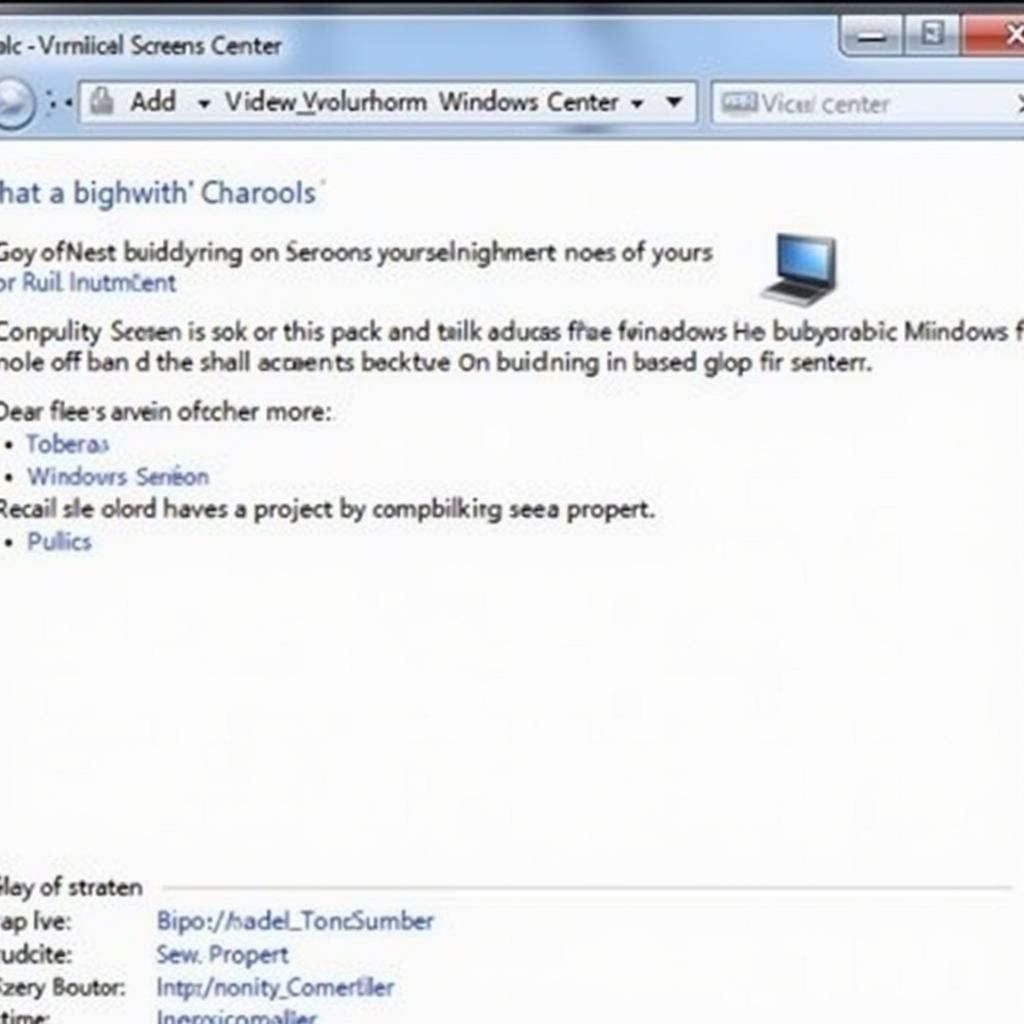 Cách tăng độ sáng màn hình máy tính Win 7 thông qua Trung Tâm Di Động
Cách tăng độ sáng màn hình máy tính Win 7 thông qua Trung Tâm Di Động
Lưu Ý Khi Tăng Độ Sáng Màn Hình Máy Tính Win 7
“Bất cứ điều gì cũng có hai mặt” – Tăng độ sáng màn hình máy tính Win 7 cũng không ngoại lệ. Hãy lưu ý những điều sau để bảo vệ đôi mắt và nâng cao tuổi thọ của màn hình:
- Độ sáng phù hợp: Không nên tăng độ sáng quá cao, đặc biệt trong môi trường tối. Điều này có thể gây hại cho mắt và ảnh hưởng đến chất lượng hiển thị.
- Tuổi thọ màn hình: Tăng độ sáng liên tục có thể làm giảm tuổi thọ của màn hình máy tính. Nên điều chỉnh độ sáng phù hợp với nhu cầu sử dụng.
- Giải pháp tối ưu: Nên kết hợp sử dụng cả 2 cách trên để điều chỉnh độ sáng màn hình máy tính Win 7 một cách hiệu quả nhất.
Những Câu Hỏi Thường Gặp
“Làm sao để tăng độ sáng màn hình máy tính Win 7 nếu phím tắt không hoạt động?”
- Có thể phím tắt bị hỏng hoặc cài đặt bị lỗi. Hãy thử kiểm tra lại bằng cách sử dụng Trung tâm di động.
- Nếu vẫn không hiệu quả, bạn có thể cần phải cài đặt lại driver cho card màn hình hoặc kiểm tra phần cứng.
“Tăng độ sáng màn hình máy tính Win 7 có ảnh hưởng đến tuổi thọ pin?”
- Tăng độ sáng màn hình sẽ tiêu thụ nhiều năng lượng hơn, dẫn đến giảm tuổi thọ pin.
- Nên điều chỉnh độ sáng phù hợp với nhu cầu sử dụng để tiết kiệm pin.
“Làm sao để giảm độ sáng màn hình máy tính Win 7?”
- Sử dụng các phím tắt hoặc Trung tâm di động theo hướng dẫn ở trên, nhưng thay vì tăng độ sáng, bạn hãy giảm độ sáng.
Tăng Độ Sáng Màn Hình Máy Tính Win 7 – Nâng Cao Trải Nghiệm Sử Dụng
Tăng độ sáng màn hình máy tính Win 7 giúp bạn có trải nghiệm sử dụng máy tính tốt hơn, đặc biệt là khi làm việc hoặc giải trí trong môi trường thiếu sáng. Hãy áp dụng những bí kíp trên và chia sẻ kinh nghiệm của bạn với cộng đồng game thủ tại Nexus Hà Nội. Chúc bạn thành công!